


Главная страница
Библиотека (скачать книги)
Скачать софт
Введение в программирование
Стандарты для C++
Уроки по C#
Уроки по Python
HTML
Веб-дизайн
Ассемблер в среде Windows
ActiveX
Javascript
Общее о Линукс
Линукс - подробно
Линукс - новое
Delphi
Паскаль для начинающих
Турбопаскаль
Новости
Партнеры
Наши предложения
Архив новостей
Определение имен источников данных
Для того чтобы сделать источник данных доступным для приложения, необходимо указать соответствующие имена источников данных DSN (Data Source Name). Существует три типа пользовательских источников данных:
- User DSN (пользовательский). Драйвер этого типа виден пользователю, определившему его. Соответственно, приложение будет работать только в том случае, если в системе зарегистрирован (в данный момент) именно тот пользователь, который настроил данный источник;
- System DSN (системный). Драйвер этого типа виден всем приложениям, работающим на данной машине;
- File DSN (файловый). Драйвер подобного типа может быть сделан общим ресурсом (совместное пользование) для всех пользователей, у которых установлен такой же драйвер и у которых есть соответствующие права доступа.
Для того чтобы создать источник данных, сначала нужно запустить утилиту ODBC Data Source Administrator при помощи команды меню Administrative Tools > Data Sources. Окно Администратора ODBC показано на рис. 3.20.
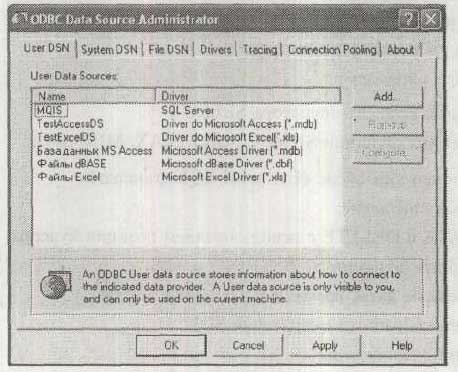
Рис. 3.20. Окно ODBC Data Source Administrator
Для примера можно создать соединение с файлом в формате Access. Нужно нажать кнопку Add, в результате чего будет акттшровано диалоговое окно, показанное на рис, 3.21, В нем надо выбрать драйвер Driver do Microsoft Access (*mdb).
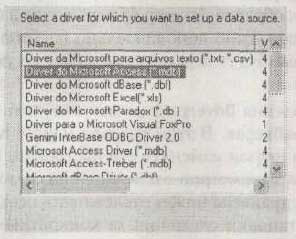
Рис. 3.21. Окно создания нового источника данных
Выбор подтверждается нажатием кнопки Finish. Будет активировано диалоговое окно, в котором нужно задать имя источника, ввести путь к базе и настроить некоторые параметры, как показано на рис. 3.22.
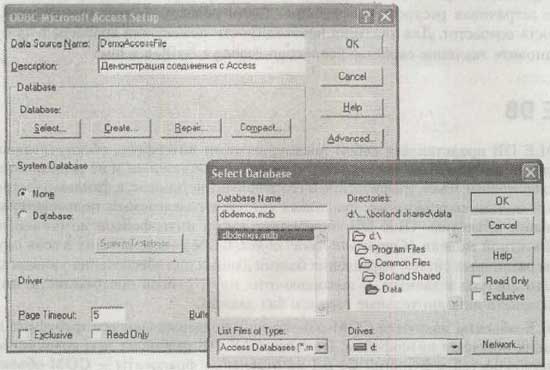
Рис. 3.22. Настройка источника данных
Теперь необходимо указать используемую базу данных. Для этого нужно нажать кнопку Select. Будет отображено окно Select Database, в котором указывается путь к базе данных. При помощи кнопки Create можно создать собственную базу. Кнопка Repair позволяет восстановить поврежденный файл. Для того чтобы очистить файл от «мусора», используется кнопка Compact.
В поле Page Timeout задается интервал времени, в течение которого неиспользуемая страница данных будет содержаться в буфере. В свойстве Buffer Size указывается размер буфера, используя который, драйвер передает данные от приложения на диск и обратно. Размер буфера должен быть кратен 256. В окне Set Advanced Options можно дополнительно настроить соединение, задать логин и пароль, которые будут передаваться в базу по умолчанию, и иные специфичные настройки.
Группа органов управления Drivers позволяет получить информацию об установленных ODBC-драйверах. В этом разделе можно получить информацию о версии драйвера, но нельзя изменить его настройки. Раздел Tracing используется для настройки параметров отслеживания вызовов функций ODBC-драйверов.
Менеджер драйвера может отслеживать несколько соединений или только одно. Для установки слежения за конкретным драйвером его надо выбрать в диалоговом окне Select DLL.
Вкладка Connection Pooling используется для того, чтобы указать, может или нет драйвер ODBC повторно создавать метки соединения для сервера базы данных. Когда соединение с источником данных освободится, менеджер драйверов поместит его пул на определенный период. Когда поступит запрос на соединение с источником данных, менеджер драйверов назначит его из пула, не затрачивая ресурсов на создание.
Таким образом, общая производительность возрастет. Для указания необходимости помещения драйвера в пул установите значение свойства Connection Pooling > PerfMon в True.
Библиотека программиста. 2009.
Администратор: admin@programmer-lib.ru